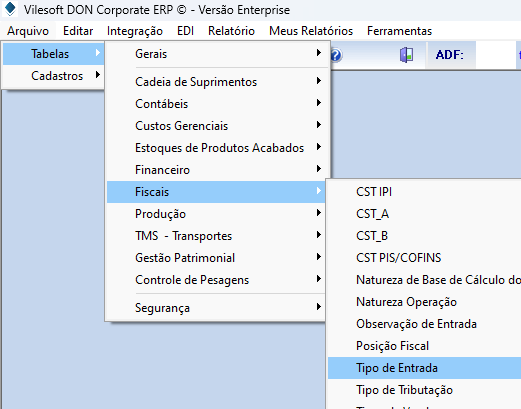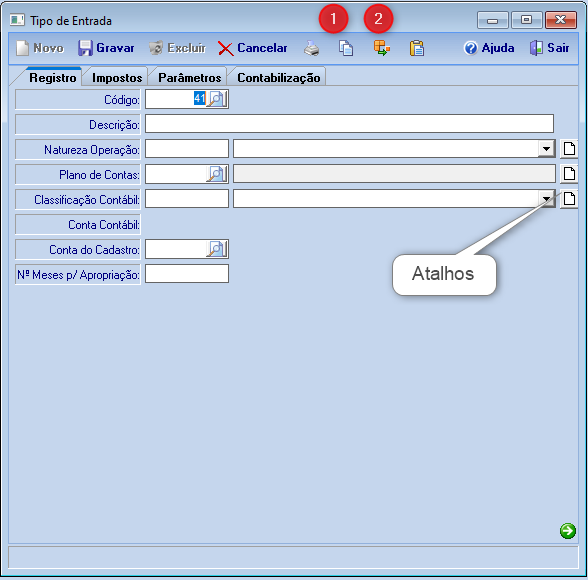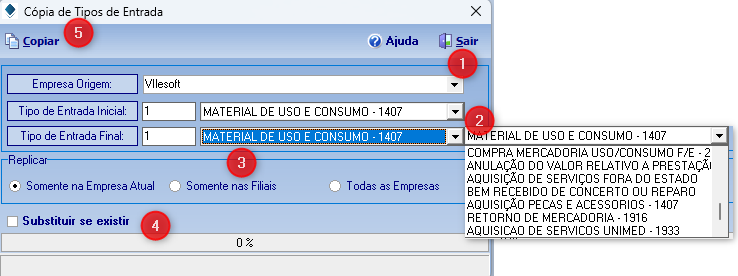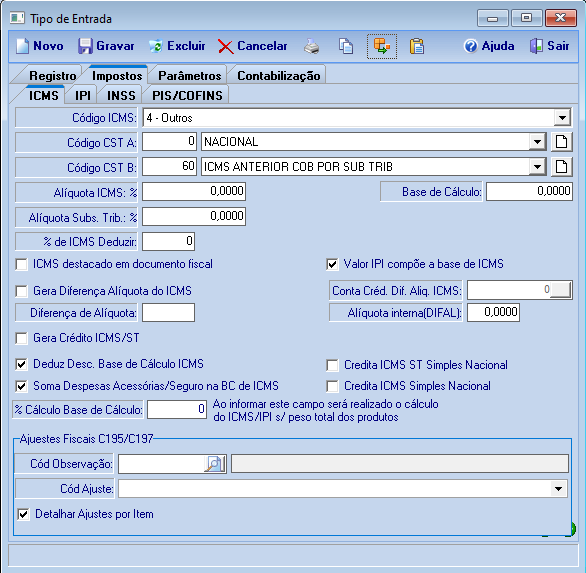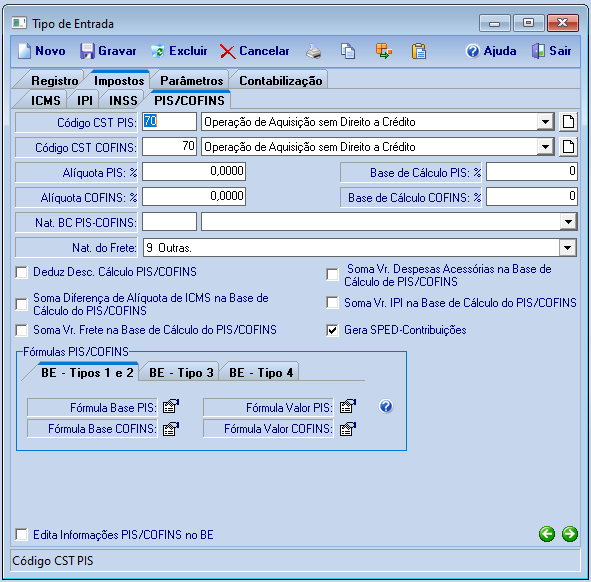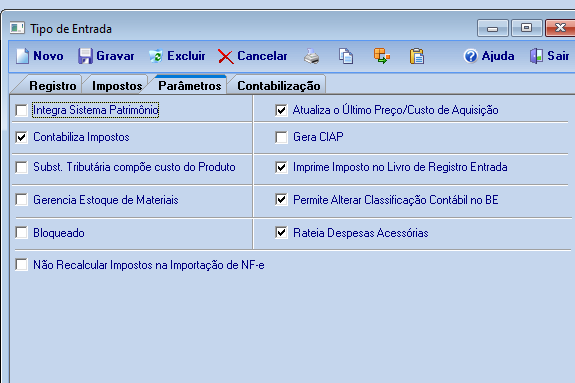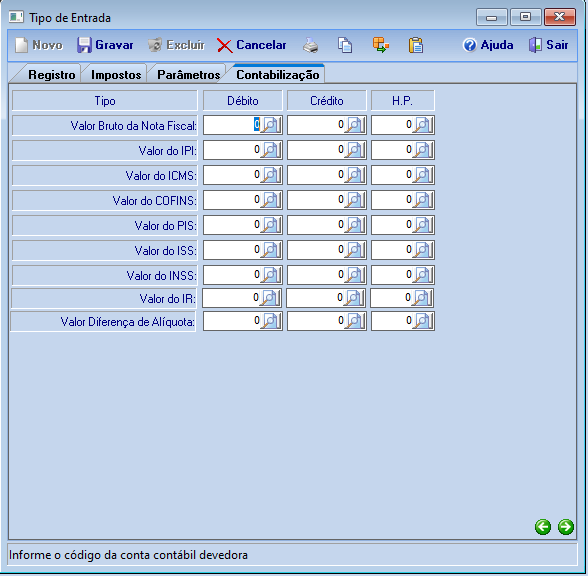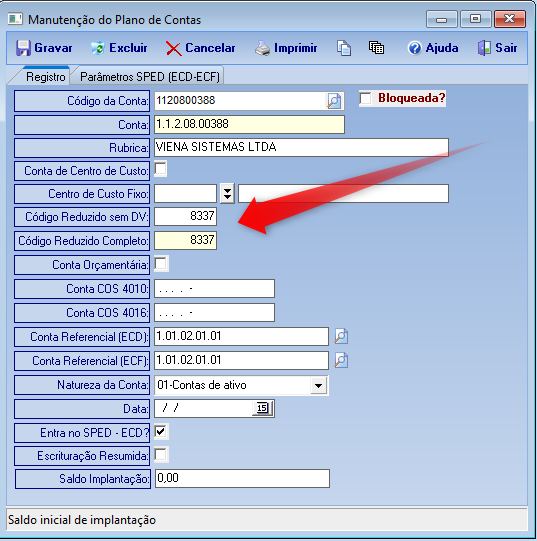O regime de tributação refere-se ao conjunto de regras e normas fiscais que determinam como uma empresa deve calcular e pagar seus impostos. O regime de tributação pode variar significativamente de conforme a legislação por isso, é crucial que os empresários estejam cientes das obrigações tributárias em sua jurisdição específica e busquem orientação de profissionais contábeis e fiscais para garantir o cumprimento adequado das leis tributárias. A complexidade dos sistemas tributários variam amplamente, e a conformidade é fundamental para evitar penalidades e problemas legais.
A entrada fiscal inclui o controle dos impostos incidentes nas transações. O sistema calcula automaticamente os valores a serem recolhidos conforme o cadastro realizado e auxilia na geração de informações para os órgãos fiscais. Além disso, os registros contábeis são ajustados para refletir a entrada de novos produtos ou serviços, impactando o balanço patrimonial e os relatórios financeiros.
No sistema Corporate ERP temos a Tabela de Tipo Entrada.
Esse relatório encontra-se no seguinte menu: Arquivo / Tabelas / Fiscais / Tipo de entrada.
Ao acessar a rotina, será aberto a seguinte tela:
1 – Temos a opção de Cópia de Tipos de Entrada. Com essa função é possível efetuar a cópia dos cadastros de tributação de uma empresa para outra caso tenha mais de uma cadastrada no sistema.
1 – Temos a Empresa Origem: Os cadastros a serem copiados, vão ser o dessa empresa.
2 – Tipo de Entrada Inicial e Final: Aqui você irá selecionar uma ou mais quantidades de tipo de entrada que devem ser copiadas. Essa opção permite copiar em lote. Ex.; 1 a 6, ou 3 a 15 e assim sucessivamente.
3 – Selecionar qual a empresa deve receber esses novos tipos de Entrada.
4 – Habilite essa opção caso queira que seja atualizada, substituída um cadastro que esteja incorreto em outra filial.
5 – Selecione copiar para realizar o processo.
2 – Temos também uma outra opção de Cópia de Tipos de Entrada. Essa opção permite copiar um tipo de entrada já cadastrada. Facilitando assim nos casos em que a tributação já cadastrada tenha a maioria dos dados do novo Tipo de Entrada desejado.
Para realizar esse processo basta seguir o exemplo da imagem anterior:
1 – Selecione um novo.
2 – Em seguida selecione a função de copiar.
3 – Selecione qual o Tipo de entrada cadastrado deve ser copiada.
4 – E por fim selecione a opção copiar
Ainda na aba de Registro temos os campos Natureza Operação, Plano de Contas e Classificação Contábil. Caso ainda não tenha a opção desejada, todos esses campos podem ser cadastrados pelo atalho à direita da tela, agilizando assim o processo.
Na próxima aba que se refere a Impostos, temos o ICMS, IPI, INSS e PIS/COFINS.
Na tela de ICMS, também temos os atalhos de cadastro caso seja necessário.
Caso a operação tenha ICMS na entrada, essa tela deverá ser preenchida com o Código de ICMS, CST A e B. Também deverá ser informado Base de Cálculo e Alíquotas conforme a operação. Ao preencher essa aba, se atente para os demais campos. Alguns checkbox já vem habilitado, mas poderá ser ajustado.
Na tela de IPI caso a operação tenha IPI na entrada, essa tela deverá ser preenchida com o Código IPI, CST IPI. Também deverá ser informado Base de Cálculo e Alíquotas conforme a operação. Ao preencher essa aba, se atente para os demais campos. Alguns checkbox já vem habilitado, mas poderá ser ajustado.
Na tela de INSS temos Alíquota INSS e Base de Cálculo INSS que devem ser informadas manualmente caso seja necessária no processo.
Caso a entrada seja de aquisição de produtor rural e deva ser informada na REINF, selecionar a baixo qual opção é pertinente a operação realizada.
Na tela de PIS/COFINS também temos os campos de atalho caso seja necessário o cadastro de Código de PIS e/ou COFINS.
Informar Base de Cálculo e Alíquotas de acordo com a operação.
Um parâmetro nessa tela que destacamos é o de Gera Sped Contribuições. Verificar sempre com a contabilidade todas as informações para não ter que retificar o SPED ou até mesmo para evitar erro no cálculo dos impostos.
Mais ao fim da tela, temos campos para o cadastro de Fórmulas de PIS e COFINS, Valor e Base de cálculo. Sobre as fórmulas, esses campos não iremos detalhar, pois são mais complexos. Todas as informações sobre esses campos estão disponíveis em outra documentação específica.
Já na aba de Parâmetros, deve ser analisado cada cadastro de acordo com necessidade da operação e orientamos que seja analisado junto a sua contabilidade para que atenda todas as exigências.
Na aba de Contabilização devemos informar quais as contas devem ser contabilizadas cada imposto, e se houver também o Histórico padrão (H.P.) podemos informá-lo.
A aba Contabilização é considerada como exceção ao realizar a contabilização pelo sistema, visto que já temos parâmetros em outras rotinas do sistema. Atualmente o sistema busca a conta no Cadastro do Fornecedor na rotina: Arquivo / Cadastros / Fornecedores e a outra conta busca da Classificação Contábil na rotina: Arquivo / Tabelas / Contábeis / Classificação Contábil.
Caso seja necessário realizar o cadastro de uma conta de Débito ou Crédito, vamos utilizar a seguinte rotina: Arquivo / Tabelas / Contábeis / Plano de Contas.
Se necessário o cadastro de Histórico Padrão, vamos utilizar a seguinte rotina: Arquivo / Tabelas / Gerais / Histórico-Padrão.
Observação: Ao preencher o campo Débito ou Crédito, vamos utilizar o Código Reduzido e não o Código da Conta.
Observação: Como informado nesse documento, é de extrema importância consultar a sua contabilidade para auxiliar neste cadastro para que não gere impostos incorretos, evitando assim penalizações e/ou multas.
Caso tenha alguma dúvida sobre esse processo, entrar em contato com o suporte via ticket e solicitar que seja feito o acompanhamento.